手机上怎么打开微云文件 电脑QQ的网盘(微云)使用教程
日期: 来源:龙城安卓网
随着手机的普及和云存储服务的发展,如何在手机上打开微云文件成为了很多人关注的问题,微云是腾讯旗下的一款云存储服务,它可以帮助用户将文件上传至云端,并实现多设备之间的文件同步与分享。而电脑上的QQ网盘(微云)则是一款方便用户在电脑上管理和查看云端文件的工具。下面我们将为大家介绍一下手机上如何打开微云文件以及电脑QQ的网盘(微云)的使用教程。
电脑QQ的网盘(微云)使用教程
具体步骤:
1.打开QQ后,点击QQ主界面下方的图中所示图标,即可打开微云。
(注:不同版本QQ的微云图标可能不同。)
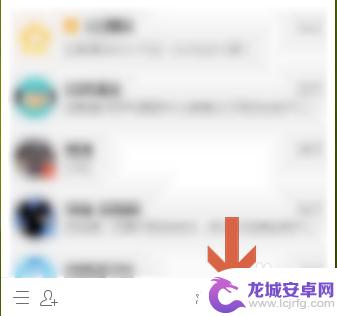
2.如果QQ主界面下方没有微云图标,则需要点击图示的【应用管理器】图标添加。
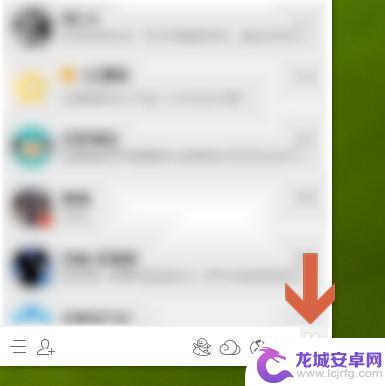
3.点击后,会打开应用管理器界面。将鼠标指向其中的微云图标,图标下方会出现【添加】字样,点击【添加】即可。
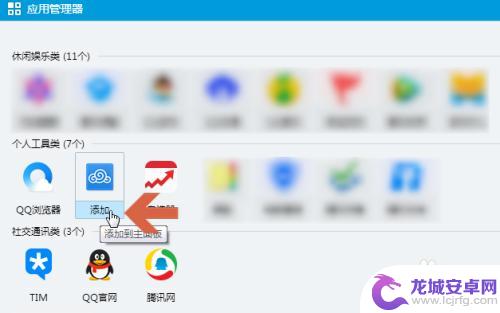
4.在QQ主界面点击微云图标后,会打开一个对话框。要求输入微云独立密码,如果之前未打开过微云,会要求设置密码。
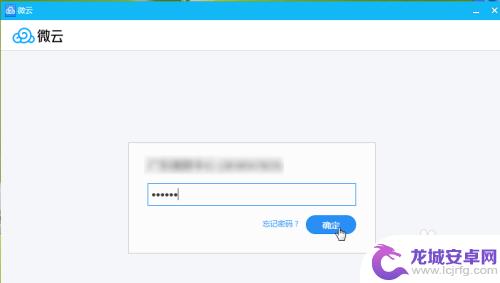
5.如果之前未打开过微云,或者忘记了之前设置的密码。点击对话框中相关的提示文字会打开QQ安全中心独立密码界面,在其中可以设置或者重置微云独立密码。
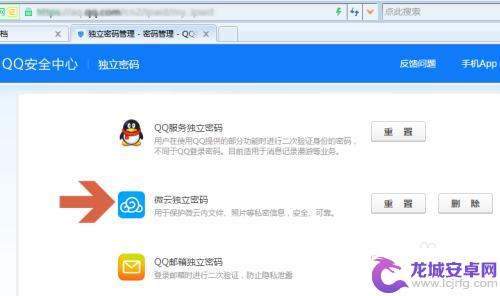
6.设置后,输入正确的密码即可打开微云界面。界面中有各种按钮,根据按钮的名称点击对应按钮即可实现相应的功能。例如点击【上传】按钮可以上传文件。另外也可以将电脑中的文件用鼠标拖到微云界面中上传。
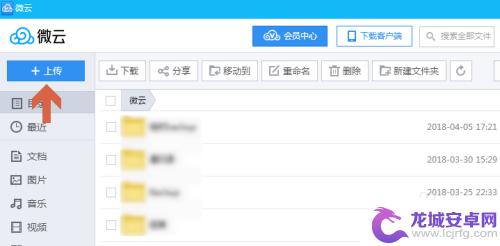
7.点击勾选要下载的文件后,再点击【下载】按钮即可将微云中的文件下载到电脑中。
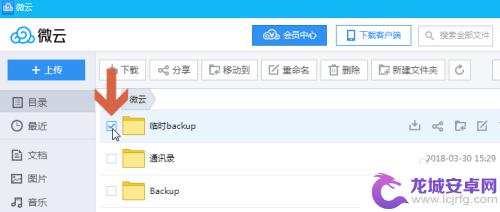
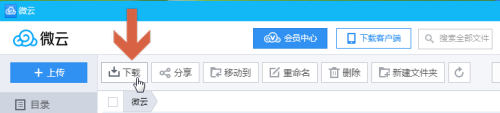
8.如果经常使用微云,还可以点击【下载客户端】按钮,下载安装微云客户端。
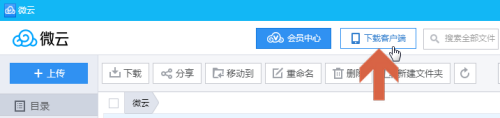
以上是手机打开微云文件的全部内容,如果您也遇到了相同的问题,可以按照小编提供的方法来解决。












